INTRODUCTION À EB ONLINE
|
|
|
- Yves Gascon
- il y a 8 ans
- Total affichages :
Transcription
1 INTRODUCTION À EB ONLINE 1. Qu est-ce que le service eb online? Europabank vous offre la possibilité avec le service eb online entièrement gratuit de faire des opérations bancaires par internet. Les fonctionnalités suivantes vous sont proposées: 1.1. Comptes Afficher un aperçu de vos comptes et des informations qui s y rapportent. Pour chaque compte, vous pouvez effectuer les actions suivantes: Demander plus d informations détaillées, selon le type de compte; Afficher l historique des opérations des 24 derniers mois, avec usage ou pas de la fonction de recherche d opérations spécifiques; Gestion des extraits de compte et imprimer et/ou télécharger en format pdf et CODA; Introduction de virements par le débit d un compte à vue ou livret d épargne (uniquement avec digipass) Introduction de virements en faveur d un numéro de compte en Belgique (virements ancien format); Introduction de virements en faveur d un numéro de compte en Belgique OU dans un autre pays SEPA, en utilisant un numéro IBAN et un code BIC (virements européens); Consultation de virements en attente, avec une date d exécution dans le futur (virements en attente); Suppression de virements non encore exécutés (virements en attente); Gestion de vos bénéficiaires avec nom et numéro de compte (aussi bien pour les virements européens que pour les virements ancien format) (uniquement avec digipass); Gestion des ordres permanents sur compte à vue : consultation, introduction, modification et suppression (uniquement avec digipass); Commande de chèques sur compte à vue (uniquement avec digipass); Consultation des domiciliations sur compte à vue ; Pour les commerçants : télécharger un aperçu des opérations par carte en format pdf Cartes de crédit Afficher un aperçu de vos cartes de crédit; Imprimer et/ou télécharger un état de dépenses en format pdf; Pour chaque carte de crédit, vous pouvez effectuer les actions suivantes: 1
2 Demander le détail des cartes de crédit disponibles; Consultation de l historique des opérations par carte; Gestion des états de dépenses Placements La composition et la contre-valeur de votre: compte-titres compte épargne-pension 1.4. E-Commerce Les commerçants qui font le traitement de leurs transactions e-commerce par le MPI (Merchant Plug In) d'europabank, peuvent consulter et traiter ces transactions par Eb Online Messages Des informations importantes pour l utilisateur et/ou le titulaire du compte. 2. Comment avoir accès au service eb online? En tant que client Europabank intéressé par le service eb online, vous devez signer un contrat dans l une des agences de la banque. Vous avez le choix entre l utilisation de toutes les fonctions eb online avec digipass (y compris eb online mobile et ses fonctionnalités limitées) ou uniquement les fonctions de consultation avec le code carte et mot de passe. Les commerçants affiliés auprès d Europabank pour le traitement des transactions Visa et MasterCard, peuvent consulter les transactions par carte avec un nom d utilisateur et mot de passe Utilisation du digipass Si vous choisissez l utilisation complète de toutes les fonctions, vous recevez dans ce cas lors de la signature de votre contrat: un nom d utilisateur; un digipass. Vous recevrez par mail le code pin initial pour votre digipass, que vous devrez modifier lors de la première utilisation. (voir aussi plus loin "Comment utiliser votre digipass pour la première fois") Utilisation du code carte Si vous choisissez uniquement la fonction de consultation, où aucune transaction opérationnelle ne peut être effectuée (virements, transactions par carte, ), vous recevez dans ce cas lors de la signature du contrat: un nom d utilisateur; votre carte personnelle avec le code secret, qui sera visible dès que vous aurez gratté (chez vous) le film qui recouvre le code imprimé sur la carte. 2
3 Vous recevez par mail un mot de passe initial, à modifier tout de suite après votre première connexion (voir aussi plus loin la rubrique "modifier le mot de passe"). Vous recevrez aussi par mail un code d activation qui sera demandé une seule fois lors de la première connexion. Sans ce code, il vous sera impossible de démarrer eb online Nom d utilisateur & mot de passe Si vous êtes commerçant et affilié chez Europabank pour le traitement de Visa et MasterCard, et choisissez uniquement la fonction des transactions par carte, vous recevez dans ce cas lors de la signature de votre contrat: un nom d utilisateur. Vous recevez par mail un mot de passe initial, à modifier tout de suite après votre première connexion (voir aussi plus loin la rubrique "modifier le mot de passe") Eb online mobile Pour pouvoir utiliser eb online mobile, vous devez avoir signé un contrat standard d abonnement à eb online avec digipass. Pour la version mobile d eb online, il existe 2 méthodes de connexion : Eb online mobile avec le digipass Pour la version mobile d eb online avec digipass, vous utilisez votre nom d utilisateur et le digipass que vous utilisez aussi pour vous connecter à la version classique d eb online : Utilisation du digipass (sur un pc fixe ou portable) Eb online mobile par sms Pour la version mobile d eb online par sms, vous utilisez votre nom d utilisateur, le mot de passe pour la version mobile d eb online, les 4 derniers chiffres de votre numéro de gsm et un code sms qui est envoyé sur votre numéro de gsm qui a été enregistré. Le mot de passe pour la version mobile d eb online et votre numéro de gsm doivent avoir été enregistrés au préalable dans la version classique d eb online avec le digipass sous la rubrique vos données Connexion à internet Pour avoir accès à eb online, vous avez besoin d un ordinateur muni d un accès à internet et d une adresse mail personnelle. Toutes les versions récentes de Microsoft Internet Explorer et de Firefox sont compatibles. L application fonctionne aussi dans d autres navigateurs (browser) modernes. Pour le service eb online, les paramètres suivants doivent être activés: TLS 1.0; accepter les cookies; activer javascript. Si votre navigateur internet ne répond pas à ces conditions, l accès au service eb online ne sera pas possible. Le service eb online est protégé par un certificat émis par la firme GlobalSign. Ce certificat fournit d une part la preuve que vous êtes bien connecté au site du service eb online d Europabank et est d autre part nécessaire pour la mise au point d une liaison sécurisée entre le navigateur et le site 3
4 Lorsque vous êtes connecté au site service eb online, apparaît dans le navigateur une icône (représentant un petit cadenas) attestant de la liaison sécurisée avec le website. Internet Explorer Firefox Vous pouvez voir le contenu du certificat et vérifier en double-cliquant sur l icône. L authenticité du certificat est garantie par l éditeur GlobalSign. Pour valider l authenticité du certificat, la présence du certificat "GlobalSign Root CA" dans le navigateur est indispensable. C est le cas de manière standard dans la plupart des navigateurs. Si le navigateur affiche un message d erreur en rapport avec le certificat, interrompez tout de suite la connexion avec le site. Ne tentez pas de poursuivre la procédure de connexion et signalez le problème au plus vite au help-desk eb online Se connecter pour la première fois La première connexion à eb online avec digipass doit avoir lieu dans un délai de 6 mois après la signature du contrat. Après cela, l accès est expiré et vous devrez signer un nouveau contrat, avec des frais administratifs éventuels. Pour des raisons de sécurité, nous vous conseillons vivement de procéder à la première connexion le plus vite possible après avoir reçu tous les codes nécessaires. 3. Besoin d aide? Pour tous problèmes ou questions, vous pouvez faire appel aux modules d aide suivants: 3.1. Le help-desk Si lors du démarrage d eb online vous rencontrez des problèmes techniques ou avez des questions, vous pouvez contacter notre help-desk par téléphone au numéro Le help-desk est accessible tous les jours ouvrables de 9h00 à 17h00 et le jeudi soir jusque 18h Par Toutes questions à propos d eb online ou problèmes peuvent être envoyés par mail à ebonline@europabank.be. Une réponse vous parviendra dans les plus brefs délais par mail ou via votre agence Dans votre agence Les questions relatives aux aspects bancaires d eb online sont adressées de préférence à l agence. Surfez sur pour connaître le téléphone, fax, adresse et heures d ouverture de votre agence ou cliquez sur agences dans eb online L aide en ligne Pour obtenir de l aide lors de l utilisation d eb online, vous pouvez toujours consulter le guide fonctionnel via ce site. Le guide fonctionnel propose un manuel d utilisation pour les diverses fonctions d eb online. Sur le site informatif d Europabank, vous trouverez également quelques conseils en matière de sécurité : la banque par internet en toute sécurité et quelles sont les précautions à prendre. 4
5 3.5. Interruptions possibles Indisponibilité du site Pour des raisons de traitement interne, le site ne sera PAS accessible entre 7h30 et 8h00 du matin tous les jours ouvrables (et sera donc accessible les samedi, dimanche et jours fériés). Le site peut également être inaccessible temporairement en cas de problèmes techniques. Lors de votre connexion, vous recevrez dans ce cas un message pour vous signaler que le service eb online est temporairement inaccessible. Vous pourrez faire une nouvelle tentative à un moment ultérieur. La banque se réserve le droit de limiter géographiquement l accès au site. Ainsi, l accès à partir de certains pays peut être soit limité, soit impossible. En cas de constat ou de présomption d usage abusif, la banque a le droit de bloquer le nom d utilisateur et d interdire tout accès ultérieur à eb online, même sans mise en demeure Interruption automatique de la session Si vous êtes connecté(e) à eb online et ne faites aucune action pendant 15 minutes, la session sera interrompue automatiquement. Pour l action que vous effectuerez ensuite, vous recevrez à nouveau l écran de connexion. Lorsque vous avez terminé vos opérations, il est recommandé de quitter eb online via la fonction de sortie. 4. Comment se connecter à eb online? L écran de connexion eb online est accessible directement via ou sur le site Europabank rubrique la banque par internet. Dès que vous allez sur eb online, une liaison sécurisée est établie entre votre navigateur et le serveur internet. Faites attention à ne pas oublier le s de https. Dès le premier écran, vous devez choisir entre Digipass 550, Digipass, code carte, nom d utilisateur & mot de passe ou Eb online mobile selon le type de contrat que vous avez signé. Le type de digipass, 320 ou 550, est mentionné au dos de l appareil, en-dessous du numéro de série Digipass 320 Le digipass ressemble à une calculette. Il génère un nombre unique (PWD) de 6 chiffres qui sert de signature électronique et vous permet d avoir accès à eb online et de signer des opérations financières (virements, autorisations, ) et de modifier vos données personnelles. Le nombre est temporaire et n est en général valable que pendant une minute. C est ce qui rend le digipass beaucoup plus sûr qu un mot de passe classique. De plus, personne ne peut utiliser votre digipass sans votre code pin. Conservez donc toujours votre digipass et votre code pin séparément. De cette façon, personne d autre n aura accès à vos comptes. 5
6 Comment utiliser votre digipass pour la première fois Lorsque vous avez reçu votre digipass personnel, vous devez modifier le code pin initial dès la première utilisation. Ce code pin initial vous est transmis par mail après la signature du contrat. Étape n 1: allumez votre digipass (appuyez sur pendant 2 secondes) ; Étape n 2: l écran affiche 1. Login. Appuyez sur ou ; Étape n 3: l écran affiche INITIAL PIN. Introduisez le code pin à 4 chiffres que vous avez reçu par mail. Appuyez ensuite sur ; Étape n 4: l écran affiche NEW PIN. Le digipass vous demande à présent de choisir vousmême un code secret. Tapez ce code secret à 4 chiffres et appuyez ensuite sur Étape n 5: l écran affiche REPEAT PIN. Le digipass vous demande d introduire une nouvelle fois le code pin que vous avez choisi vous-même. Tapez votre code secret à 4 chiffres. Appuyez ensuite sur ; Étape n 6: Si tout s est déroulé correctement, vous voyez apparaître sur l écran OK. Votre digipass est prêt à l emploi. Appuyez sur chiffre de contrôle (PWD). et le digipass vous donne déjà un Appuyez sur pour retourner vers le menu 1.Login. Pour info: si vous pensez vous être trompé en tapant votre code pin, appuyez une ou plusieurs fois sur la touche, et vous pourrez faire un nouvel essai L écran de connexion avec digipass L écran de connexion avec digipass vous demande d introduire les données suivantes : votre nom d utilisateur (voir "Annexe paramètres de l utilisateur"); Dans l'écran de connexion, version mobile d eb online, vous avez la possibilité de mémoriser votre nom d'utilisateur (Oui / Non). le nombre unique de 6 chiffres (PWD) généré par le digipass. Pour faire apparaître le chiffre de contrôle de 6 chiffres, allumez votre digipass (appuyez sur ). L écran affiche 1. Login. Appuyez encore sur. Le digipass vous demande ensuite d introduire votre code pin personnel (Votre PIN) à 4 chiffres et d appuyer sur. Le digipass vous donne à présent un chiffre de contrôle de 6 chiffres (PWD) à introduire sur l écran de connexion de votre PC. Quand apparaît le chiffre de contrôle et que vous appuyez à nouveau sur contrôle s affichera à l écran en caractères plus grands., le chiffre de Appuyez sur pour retourner vers le menu 1.Login. le numéro de série du digipass utilisé : obligatoire seulement si vous avez plusieurs digipass. Le numéro de série du digipass figure au dos de l appareil et se compose d une série de chiffres en 3 parties, ex Cliquez ensuite sur Login. 6
7 Si les données ont été introduites correctement, vous pourrez continuer à utiliser l application eb online La signature électronique avec le digipass Par mesure de sécurité, le système vous demandera à intervalles réguliers et de manière arbitraire de signer une opération avec votre digipass. Dans ce cas, le digipass génère un nombre électronique de contrôle de 6 chiffres (SIG = signature électronique). Ce nombre est indispensable e.a. pour effectuer les opérations suivantes: pour l envoi de virements; pour l utilisation de bénéficiaires non connus; pour l introduction d ordres permanents; pour modifier vos données (l adresse mail et numéro de téléphone). Sur chaque écran où une signature est exigée figurent les instructions pour la signature électronique Digipass bloqué Après 2 tentatives erronées successives lors de l introduction de votre code pin sur votre digipass, le digipass sera bloqué pendant 1 minute. Le message «PIN incorrect» s affiche sur l écran de votre digipass et après avoir appuyé sur apparaît Attendez 1 Min et ensuite PIN incorrect avec le nombre de tentatives non réussies. Après 5 tentatives erronées successives, le digipass sera bloqué, et il vous sera impossible de l utiliser (l écran de votre digipass affiche le message PIN LOCKED ou PIN bloqué ). Pour débloquer le digipass, vous devrez emporter votre digipass lors de votre passage à une agence Europabank. À l aide du code unlock qui apparaît sur le digipass lorsqu il est bloqué, le digipass pourra être réinitialisé, et vous devrez choisir un nouveau code pin Comment modifier la langue du digipass? Vous pouvez modifier la langue de votre digipass à tout moment. Voici comment: Étape n 1: allumez votre digipass (appuyez sur 2 fois sur 3. ); l écran affiche 1. Login. Appuyez ensuite Étape n 2: l écran affiche la langue courante. Pour modifier la langue, utilisez les flèches ou. Étape n 3: appuyez sur changée «<OK>. pour confirmer la langue choisie. L écran affiche «Langue Comment modifier le code pin du digipass? Vous pouvez modifier le code pin personnel de votre digipass à tout moment. Voici comment: Étape n 1: allumez votre digipass (appuyez sur sur 3. ); l écran affiche 1. Login. Appuyez ensuite Étape n 2: l écran affiche Changez PIN? ; appuyez sur ; Étape n 3: l écran affiche Votre PIN ; introduisez votre code pin à 4 chiffres et appuyez sur ; Étape n 4: l écran affiche Nouveau PIN ; vous introduisez maintenant votre nouveau code pin personnel à 4 chiffres et appuyez sur. 7
8 Le nouveau code pin doit être différent de l actuel, sans quoi l écran affiche «Pin risqué» et vous recevez une autre tentative. Un code pin trop évident n est pas autorisé (ex. 1234, 1111, ). Étape n 5: l écran affiche Confirmez PIN ; introduisez une seconde fois votre nouveau code pin à 4 chiffres. Appuyez ensuite sur. Si le nouveau code pin n est pas identique lors des deux actions, l écran affiche le message «PINs différents» et vous pouvez faire une nouvelle tentative et introduire le nouveau code pin 2 fois. Étape n 6: si tout s est déroulé correctement, l écran affiche «OK». Appuyez ensuite sur. Votre digipass est prêt à fonctionner. Appuyez sur 1.Login. pour retourner vers le menu Comment vérifier le niveau de la pile du digipass? Votre digipass est équipé d une pile spéciale. Il n est pas possible de la remplacer, et vous ne pouvez jamais ouvrir votre digipass vous-même sinon il sera définitivement inutilisable. Peut-être voyez-vous la mention "Batterie faible" s'afficher sur l'écran de votre digipass. Que devez-vous faire? La première mention " Batterie faible " s'affiche déjà à partir d'un niveau de pile de 40 %. Votre digipass est donc parfaitement utilisable pendant encore tout un temps. Le niveau de la pile du digipass peut être testé de la façon suivante : Allumez le digipass (appuyez sur ) ; L écran affiche 1. Login ; Appuyez ensuite sur 4 ; "Niveau batterie?" s'affiche - appuyez sur "Niveau batterie % 'XX'" s'affiche - 'XX' indique le niveau de la pile. Si le niveau de la pile est supérieur à 10%, il ne faut pas encore remplacer votre digipass. Si le niveau de la pile est moins de 10%, vous pouvez obtenir un nouveau digipass gratuit dans votre agence Problèmes avec votre digipass Le nombre de 6 chiffres généré par le digipass doit être introduit immédiatement dans EB ONLINE sur votre PC. Si vous attendez trop longtemps pour introduire ce nombre de contrôle dans EB ONLINE, il ne sera plus accepté et sera considéré comme une erreur de tentative de connexion à eb online. Vous devez faire générer un nouveau nombre de contrôle par le digipass. Attention: après 5 codes erronés successifs, votre abonnement eb online sera bloqué. Vous devrez dans ce cas vous rendre dans une agence Europabank et y emmener votre digipass pour débloquer votre abonnement. Si le nombre de 6 chiffres généré par le digipass n est pas accepté par eb online, malgré le fait qu il ait été introduit immédiatement après avoir été généré, il est possible que l heure de l horloge interne ne soit plus juste. Dans un tel cas, il faut se rendre avec le digipass dans une agence Europabank pour synchroniser le digipass. 8
9 4.2. Digipass Comment utiliser votre digipass pour la première fois Lorsque vous avez reçu votre digipass personnel, vous devez modifier le code pin initial dès la première utilisation. Ce code pin initial vous est transmis par mail après la signature du contrat. Étape n 1: allumez votre digipass (appuyez sur ) Étape n 2: l écran affiche INITIAL PIN Introduisez le code pin à 4 chiffres que vous avez reçu par mail. Appuyez ensuite sur Étape n 3: l écran affiche NEW PIN Le digipass vous demande à présent de choisir vousmême un code secret. Tapez ce code secret à 4 chiffres et appuyez ensuite sur Étape n 4: l écran affiche REPEAT PIN Le digipass vous demande d introduire une nouvelle fois le code pin que vous avez choisi vous-même. Tapez votre code secret à 4 chiffres. Appuyez ensuite sur Étape n 5: Si tout s est déroulé correctement, vous voyez apparaître sur l écran USE I,S,T. Votre digipass est prêt à l emploi. Pour info: si vous pensez vous être trompé en tapant votre code pin, appuyez sur la touche, et vous pourrez faire un nouvel essai L écran de connexion avec digipass L écran de connexion avec digipass vous demande d introduire les données suivantes : votre nom d utilisateur (voir "Annexe paramètres de l utilisateur"); Dans l'écran de connexion, version mobile d eb online, vous avez la possibilité de mémoriser votre nom d'utilisateur (Oui / Non). le nombre unique de 6 chiffres (PWD) généré par le digipass. Pour faire apparaître le chiffre de contrôle de 6 chiffres, allumez votre digipass (appuyer sur ) et appuyez ensuite sur la touche. Le digipass vous demande ensuite d introduire votre code pin personnel (YOUR PIN) à 4 chiffres et d appuyer sur. Le digipass vous donne à présent un chiffre de contrôle de 6 chiffres (PWD) à introduire sur l écran de connexion de votre PC. le numéro de série du digipass utilisé : obligatoire seulement si vous avez plusieurs digipass. Le numéro de série du digipass figure au dos de l appareil et se compose d une série de chiffres en 3 parties, ex Cliquez ensuite sur Login. Si les données ont été introduites correctement, vous pourrez continuer à utiliser l application eb online La signature électronique avec le digipass Par mesure de sécurité, le système vous demandera à intervalles réguliers et de manière arbitraire de signer une opération avec votre digipass. Dans ce cas, le digipass génère un 9
10 nombre électronique de contrôle de 6 chiffres (SIG = signature électronique). Ce nombre est indispensable e.a. pour effectuer les opérations suivantes: pour l envoi de virements; pour l utilisation de bénéficiaires non connus; pour l introduction d ordres permanents; pour modifier vos données (l adresse mail et numéro de téléphone). Sur chaque écran où une signature est exigée figurent les instructions pour la signature électronique Digipass bloqué Après 2 tentatives erronées successives lors de l introduction de votre code pin sur votre digipass, le digipass sera bloqué pendant 1 minute (le message WAIT 1 MIN s affiche sur l écran de votre digipass). Après 5 tentatives erronées successives, le digipass sera bloqué, et il vous sera impossible de l utiliser (l écran de votre digipass affiche le message PIN LOCKED ). Pour débloquer le digipass, vous devrez emporter votre digipass lors de votre passage à une agence Europabank. À l aide du code unlock qui apparaît sur le digipass lorsqu il est bloqué, le digipass pourra être réinitialisé, et vous devrez choisir un nouveau code pin Comment modifier le code pin du digipass? Vous pouvez modifier le code pin personnel de votre digipass à tout moment. Voici comment: Étape n 1: allumez votre digipass (appuyez sur ) et appuyez ensuite sur ; Étape n 2: l écran affiche CHANGE PIN?, appuyez sur ; Étape n 3: l écran affiche YOUR PIN Introduisez votre code pin à 4 chiffres et appuyez sur ; Étape n 4: l écran affiche NEW PIN Vous introduisez maintenant votre nouveau code pin personnel à 4 chiffres et appuyez sur ; Le nouveau code pin doit être différent de l actuel, sans quoi l écran affiche INSECURE et vous recevez une autre tentative. Étape n 5: l écran affiche REPEAT PIN Introduisez une seconde fois votre nouveau code pin à 4 chiffres. Appuyez ensuite sur ; Si le nouveau code pin n est pas identique lors des deux actions, l écran affiche le message NOT EQUAL et vous pouvez faire une nouvelle tentative et introduire le nouveau code pin 2 fois. Étape n 6: si tout s est déroulé correctement, l écran affiche OK, et ensuite USE I,S,T. Votre digipass est prêt à fonctionner Comment vérifier le niveau de la pile du digipass? Votre digipass est équipé d une pile spéciale. Il n est pas possible de la remplacer, et vous ne pouvez jamais ouvrir votre digipass vous-même sinon il sera définitivement inutilisable. Peut-être voyez-vous la mention "Battery Low" s'afficher sur l'écran de votre digipass. Que devez-vous faire? La première mention "Battery Low" s'affiche déjà à partir d'un niveau de pile de 40 %. Votre digipass est donc parfaitement utilisable pendant encore tout un temps. Le niveau de la pile du digipass peut être testé de la façon suivante : Allumez le digipass et appuyez sur "USE I,S,T" apparaît Appuyez ensuite 4 fois sur 10
11 "TEST BATT?" s'affiche - appuyez sur "BATTERY % 'XX'" s'affiche - 'XX' indique le niveau de la pile Si le niveau de la pile est supérieur à 10%, il ne faut pas encore remplacer votre digipass. Si le niveau de la pile est moins de 10%, vous pouvez obtenir un nouveau digipass gratuit dans votre agence Code carte L écran de connexion avec la carte et le code vous demande d introduire les données suivantes: votre nom d utilisateur (voir "Annexe paramètres de l utilisateur"); votre mot de passe (votre mot de passe initial est envoyé par mail). Vous cliquez ensuite sur Login, après quoi les données introduites sont contrôlées. Lors de votre première connexion après signature du contrat, vous utilisez le mot de passe reçu et le modifiez tout de suite après. Par ailleurs, si votre mot de passe a plus de 6 mois, vous recevez le message que votre mot de passe est expiré, et la possibilité de le modifier tout de suite (voir aussi "Modifier le mot de passe"). Après avoir introduit votre nom d utilisateur et mot de passe avec succès, l écran Code carte apparaît. Cet écran est personnalisé (à votre nom) et affiche également le numéro de la carte. Il est vivement conseillé de toujours bien contrôler que le numéro de carte affiché corresponde parfaitement au numéro qui se trouve sur la carte en votre possession. Dans le cas contraire, contactez votre agence et ne remplissez en aucun cas le code secret sur l écran. Le code carte compte 20 caractères, et est composé d une combinaison de chiffres (2 à 9) et de lettres (de a à z, excepté i et o). Lors de chaque tentative de connexion, le système vous demande d encoder 1 caractère arbitraire dans 3 des 5 groupes de 4 caractères du code carte. Lors de votre première connexion, vous devrez également introduire une seule fois le code d activation. Ce code d activation est composé de 6 chiffres et vous est envoyé par mail. Votre première connexion doit avoir lieu dans les 2 mois qui suivent la signature du contrat. Une fois le code d activation introduit correctement, et le mot de passe initial modifié, ces questions ne vous seront plus posées. Après l introduction du code d activation et des caractères manquants du code carte, cliquez sur OK. Si les données sont correctes, vous pourrez poursuivre sans problème dans l application eb online Modifier le mot de passe La durée de validité du mot de passe est limitée à 6 mois, mais vous pouvez également prendre l initiative de modifier votre mot de passe avant cette échéance. Le mot de passe doit contenir minimum 6 et maximum 20 positions. Il est composé d une combinaison de chiffres (de 0 à 9), de lettres (de a à z) ou du trait d union (-). Le mot de passe doit contenir au moins un chiffre et au moins une lettre. L écran Modifier le mot de passe est accessible à partir de chaque transaction dans le menu de navigation de gauche. Lors d une première connexion réussie, on vous demandera de modifier immédiatement votre mot de passe initial. De même, si lors de votre connexion, votre mot de passe actuel a déjà plus de 6 mois, l on vous proposera de modifier votre mot de passe immédiatement. Pour modifier votre mot de passe, vous devrez remplir les 3 zones suivantes : 11
12 ancien mot de passe; nouveau mot de passe; confirmer nouveau mot de passe (répétition du nouveau mot de passe). Le nouveau mot de passe doit bien entendu être différent du précédent et ne peut pas non plus être identique au nom d utilisateur. Après l introduction des mots de passe, cliquez sur Modifier. Si les données sont correctes, le nouveau mot de passe sera sauvegardé et vous obtiendrez l écran Comptes. Si nouveau mot de passe et confirmer nouveau mot de passe ne sont pas identiques ou ne satisfont pas aux exigences de forme mentionnées plus haut, apparaît un message d erreur à la suite duquel vous pourrez introduire de nouvelles données Mot de passe expiré Si votre mot de passe a plus de 6 mois lors de votre connexion, le système vous en avertit par un message. Il est conseillé pour des raisons de sécurité de modifier tout de suite votre mot de passe. Le nouveau mot de passe reste à son tour valable 6 mois. En cliquant sur Modifier plus tard, la modification du mot de passe peut être reportée. L écran Modifier le mot de passe est accessible de partout, à partir de chaque transaction, dans le menu de navigation de gauche Mot de passe erroné Si un mot de passe ou un autre code (nom d utilisateur, code carte ou code d activation) est erroné, l utilisateur reçoit un message d erreur et peut ensuite effectuer une nouvelle tentative. Après cinq tentatives consécutives erronées, l abonnement est bloqué. Un message d erreur apparaît pour dire que le service eb online est bloqué et la fenêtre du site transactionnel est fermée. Si vous souhaitez poursuivre l utilisation des services de la banque par internet, vous devrez vous adresser à votre agence pour le déblocage de l abonnement. Vous devrez pour cela vous rendre en personne dans votre agence (pour des raisons de sécurité, les demandes par téléphone ne sont pas acceptées) Nom d utilisateur & mot de passe La méthode de connexion nom d utilisateur & mot de passe est destinée aux commerçants affiliés chez Europabank pour le traitement des transactions Visa et MasterCard qui ont choisi uniquement la fonction des transactions. L écran de connexion vous demande d introduire les données suivantes: votre nom d utilisateur (est envoyé par mail); votre mot de passe (votre mot de passe initial est envoyé par mail). Vous cliquez ensuite sur Login, et les données introduites sont contrôlées. Lors de votre première connexion après signature du contrat, vous utilisez le mot de passe reçu et le modifiez tout de suite après. Par ailleurs, si votre mot de passe a plus de 6 mois, vous recevez le message que votre mot de passe est expiré, et la possibilité de le modifier tout de suite ou plus tard (voir aussi "Modifier le mot de passe") Eb online mobile Pour la version mobile d eb online, il existe 2 méthodes de connexion : 12
13 Avec le digipass Pour la version mobile d eb online avec digipass, vous utilisez votre nom d utilisateur et le digipass que vous utilisez aussi pour vous connecter à la version classique d eb online (sur un pc fixe ou portable). Voir aussi L écran de connexion avec digipass. Dans l'écran de connexion, version mobile d eb online avec digipass, vous avez la possibilité de mémoriser votre nom d'utilisateur (Oui / Non) Par sms Pour la version mobile d eb online par sms, vous utilisez votre gsm (au lieu du digipass). Vous introduisez les données suivantes dans l écran de connexion : votre nom d utilisateur (est le même nom d utilisateur que pour la connexion avec le digipass) ; votre mot de passe pour eb online mobile (ce mot de passe doit être enregistré au préalable via la version classique d eb online avec le digipass sous la rubrique vos données ). les 4 derniers chiffres de votre numéro de gsm enregistré (ce numéro de gsm doit avoir été enregistré au préalable dans la version classique d eb online avec le digipass, rubrique vos données ). Dans l'écran de connexion, version mobile d eb online par sms, vous avez la possibilité de mémoriser votre nom d'utilisateur et numéro de gsm (Oui / Non). Vous cliquez ensuite sur Login, et les données introduites sont contrôlées. Si les données ont été introduites correctement, vous obtenez un 2 e écran de connexion où vous devez taper un code sms. Ce code sms de 6 chiffres vous est envoyé sur le gsm dont vous avez enregistré le numéro au préalable dans la rubrique vos données via la version classique d eb online avec le digipass. Vous cliquez ensuite une nouvelle fois sur Login, et les données introduites sont contrôlées. Si les données ont été introduites correctement, vous pouvez continuer à utiliser l application eb online. 13
L'Online Banking en toute sécurité grâce au digipass. Guide d'utilisation rapide du digipass
 L'Online Banking en toute sécurité grâce au digipass Guide d'utilisation rapide du digipass Sommaire A quoi sert votre digipass?...3 Comment activer votre digipass?... 4 Vous connecter à l Online Banking
L'Online Banking en toute sécurité grâce au digipass Guide d'utilisation rapide du digipass Sommaire A quoi sert votre digipass?...3 Comment activer votre digipass?... 4 Vous connecter à l Online Banking
Gestion électronique des procurations
 Gestion électronique des procurations Table des matières Généralités... 2 1. Approuver des procurations... 4 1.1 Section «Procurations à approuver»... 4 1.2 Section «Signaux»... 6 1.3 Messages particuliers...
Gestion électronique des procurations Table des matières Généralités... 2 1. Approuver des procurations... 4 1.1 Section «Procurations à approuver»... 4 1.2 Section «Signaux»... 6 1.3 Messages particuliers...
Manuel d utilisation. EB Online et la Plateforme de collaboration
 Manuel d utilisation EB Online et la Plateforme de collaboration 2015 Allianz EB Online et la Plateforme de collaboration - 2 Sommaire 3 Bienvenue sur EB Online et la Plateforme de collaboration 3 Vous
Manuel d utilisation EB Online et la Plateforme de collaboration 2015 Allianz EB Online et la Plateforme de collaboration - 2 Sommaire 3 Bienvenue sur EB Online et la Plateforme de collaboration 3 Vous
Prolink net via internet
 Mode d emploi Prolink net via internet Connexion à Prolink net via internet Pour pouvoir accéder à nos applications en toute sécurité, vous devez vous identifier. C est pourquoi vous avez reçu un Digipass,
Mode d emploi Prolink net via internet Connexion à Prolink net via internet Pour pouvoir accéder à nos applications en toute sécurité, vous devez vous identifier. C est pourquoi vous avez reçu un Digipass,
manuel de l utilisateur
 manuel de l utilisateur 1 Permettez-nous de vous féliciter pour votre achat. Table des matières Ce manuel pratique vous guidera dans l univers simple de PostMobile, la carte rechargeable pour téléphonie
manuel de l utilisateur 1 Permettez-nous de vous féliciter pour votre achat. Table des matières Ce manuel pratique vous guidera dans l univers simple de PostMobile, la carte rechargeable pour téléphonie
VOTRE DOSSIER PERSONNEL EN LIGNE MANUEL D UTILISATION. 1. Allez sur le site internet www.fbz-fse-elec.be et choisissez votre langue
 VOTRE DOSSIER PERSONNEL EN LIGNE MANUEL D UTILISATION Vous souhaitez consulter ou effectuer des modifications dans vos données (numéro de compte, adresse, ) ou avoir accès à nos formulaires pré-imprimés?
VOTRE DOSSIER PERSONNEL EN LIGNE MANUEL D UTILISATION Vous souhaitez consulter ou effectuer des modifications dans vos données (numéro de compte, adresse, ) ou avoir accès à nos formulaires pré-imprimés?
PC banking Ma première connexion GESTION COURANTE
 PC banking Ma première connexion GESTION COURANTE Intro Sommaire Intro 3 Votre première connexion 4 PC banking, vos affaires bancaires en ligne en tout confort. PC banking en quelques étapes 6 Merci d'avoir
PC banking Ma première connexion GESTION COURANTE Intro Sommaire Intro 3 Votre première connexion 4 PC banking, vos affaires bancaires en ligne en tout confort. PC banking en quelques étapes 6 Merci d'avoir
Manuel KBC-Online Local
 Manuel Table des matières 1. INSTALLATION DE KBC-ONLINE LOCAL 3 1.1 Informations d ordre général 3 4. SUPPORT 16 5. ANNEXES 17 5.1 Annexe 1 : Votre fournisseur Internet utilise un proxyserver? 17 5.2 Annexe
Manuel Table des matières 1. INSTALLATION DE KBC-ONLINE LOCAL 3 1.1 Informations d ordre général 3 4. SUPPORT 16 5. ANNEXES 17 5.1 Annexe 1 : Votre fournisseur Internet utilise un proxyserver? 17 5.2 Annexe
GUIDE D UTILISATION ET NOTE DE SECURITE DU RAWBANKONLINE
 GUIDE D UTILISATION ET NOTE DE SECURITE DU RAWBANKONLINE 1 Guide Utilisateur Rawbank Online TABLE DES MATIERES I. GUIDE D UTILISATION 1. INTRODUCTION 2. COMMENT UTILISER VOTRE RAWBANKONLINE 2.1. Comment
GUIDE D UTILISATION ET NOTE DE SECURITE DU RAWBANKONLINE 1 Guide Utilisateur Rawbank Online TABLE DES MATIERES I. GUIDE D UTILISATION 1. INTRODUCTION 2. COMMENT UTILISER VOTRE RAWBANKONLINE 2.1. Comment
GUIDE D UTILISATION ADSL ASSISTANCE
 GUIDE D UTILISATION ADSL ASSISTANCE Sommaire I. Vérifications à faire avant d entamer les étapes de diagnostic complexe II. Les étapes du diagnostic après les vérifications A. La synchronisation est KO
GUIDE D UTILISATION ADSL ASSISTANCE Sommaire I. Vérifications à faire avant d entamer les étapes de diagnostic complexe II. Les étapes du diagnostic après les vérifications A. La synchronisation est KO
Banque en ligne et sécurité : remarques importantes
 Un système de sécurisation optimal Notre système de transactions en ligne vous permet d effectuer de manière rapide et confortable vos opérations bancaires en ligne. Pour en assurer la sécurité, nous avons
Un système de sécurisation optimal Notre système de transactions en ligne vous permet d effectuer de manière rapide et confortable vos opérations bancaires en ligne. Pour en assurer la sécurité, nous avons
Dexia Direct Net. Manuel DEXIA DIRECT NET
 Dexia Direct Net Manuel DEXIA DIRECT NET Dexia Direct Net - version 1.0. - 14/06/2010 Table des matières 1. Configuration minimale requise...3 2. Sécurité...4 3. Le Dexia Card Reader...5 3.1. Description...
Dexia Direct Net Manuel DEXIA DIRECT NET Dexia Direct Net - version 1.0. - 14/06/2010 Table des matières 1. Configuration minimale requise...3 2. Sécurité...4 3. Le Dexia Card Reader...5 3.1. Description...
Chapitre 1 : Accès à Pay@Finpost : abonnements et digipass
 Nous avons rassemblé dans cette rubrique les questions les plus fréquentes sur Pay@Finpost ainsi que nos réponses à celles-ci. Si malgré tout, vous ne retrouvez pas les réponses à vos questions dans cette
Nous avons rassemblé dans cette rubrique les questions les plus fréquentes sur Pay@Finpost ainsi que nos réponses à celles-ci. Si malgré tout, vous ne retrouvez pas les réponses à vos questions dans cette
manuel de l'utilisateur
 manuel de l'utilisateur FÉLICITATIONS POUR VOTRE ACHAT. Ce manuel vous guidera dans l univers simple de PostMobile, la carte rechargeable de La Poste. Il s agit de LA solution pour communiquer par GSM,
manuel de l'utilisateur FÉLICITATIONS POUR VOTRE ACHAT. Ce manuel vous guidera dans l univers simple de PostMobile, la carte rechargeable de La Poste. Il s agit de LA solution pour communiquer par GSM,
GUIDE UTILISATEUR SOGE-NET
 GUIDE UTILISATEUR SOGE-NET SOMMAIRE 1 - INTRODUCTION... 4 1.1 PRESENTATION... 4 1.2 GLOSSAIRE... 4 2 - ACCEDER AU SERVICE... 5 2.1 ACCES AVEC UN MOT DE PASSE... 5 Première connexion :... 5 A chaque connexion
GUIDE UTILISATEUR SOGE-NET SOMMAIRE 1 - INTRODUCTION... 4 1.1 PRESENTATION... 4 1.2 GLOSSAIRE... 4 2 - ACCEDER AU SERVICE... 5 2.1 ACCES AVEC UN MOT DE PASSE... 5 Première connexion :... 5 A chaque connexion
Manuel d installation et d utilisation du logiciel GigaRunner
 Manuel d installation et d utilisation du logiciel GigaRunner Manuel Version : V1.6 du 12 juillet 2011 Pour plus d informations, vous pouvez consulter notre site web : www.gigarunner.com Table des matières
Manuel d installation et d utilisation du logiciel GigaRunner Manuel Version : V1.6 du 12 juillet 2011 Pour plus d informations, vous pouvez consulter notre site web : www.gigarunner.com Table des matières
Guide d utilisation du service e-banking
 Guide d utilisation du service e-banking p. 1 Chers utilisateurs, Ce guide d utilisation du service e-banking vous présente les différents écrans que vous aurez à découvrir en souscrivant au service e-banking
Guide d utilisation du service e-banking p. 1 Chers utilisateurs, Ce guide d utilisation du service e-banking vous présente les différents écrans que vous aurez à découvrir en souscrivant au service e-banking
Direction générale statistique et information économique. Manuel d usage : l application web pour l enquête sur la structure des entreprises
 Direction générale statistique et information économique Manuel d usage : l application web pour l enquête sur la structure des entreprises Année d enquête 2011 - Version 1.1 26 oktober 2012 1 Table des
Direction générale statistique et information économique Manuel d usage : l application web pour l enquête sur la structure des entreprises Année d enquête 2011 - Version 1.1 26 oktober 2012 1 Table des
FAIRE UN PAIEMENT TIPI
 FAIRE UN PAIEMENT TIPI I. Accès au site II. Je n ai pas de compte sur ce site 1. Indiquer une adresse email valide a. J ai une adresse email b. Je n ai pas d adresse email 2. Indiquer les informations
FAIRE UN PAIEMENT TIPI I. Accès au site II. Je n ai pas de compte sur ce site 1. Indiquer une adresse email valide a. J ai une adresse email b. Je n ai pas d adresse email 2. Indiquer les informations
Chèque-Formation et Chèque-Formation Langues virtuels : Guide d Utilisation à l usage des PME et des Indépendants
 Chèque-Formation et Chèque-Formation Langues virtuels : Guide d Utilisation à l usage des PME et des Indépendants 05/2006 Processus Introduction Chapitre 1 : Inscription annuelle Chapitre 2 : Commande
Chèque-Formation et Chèque-Formation Langues virtuels : Guide d Utilisation à l usage des PME et des Indépendants 05/2006 Processus Introduction Chapitre 1 : Inscription annuelle Chapitre 2 : Commande
My ING le Service Internet
 My ING le Service Internet @ [ 1 ] 1. My ING, votre banque en ligne 2. Les services de My ING a. Info compte b. Les virements c. Visa d. Les titres e. Messagerie sécurisée 3. Se connecter à My ING 4. Et
My ING le Service Internet @ [ 1 ] 1. My ING, votre banque en ligne 2. Les services de My ING a. Info compte b. Les virements c. Visa d. Les titres e. Messagerie sécurisée 3. Se connecter à My ING 4. Et
COMMISSION TIC. Vade-mecum de l utilisation de la signature électronique liée à la carte d identité électronique
 COMMISSION TIC Vade-mecum de l utilisation de la signature électronique liée à la carte d identité électronique Novembre 2008 INTRODUCTION ET MATERIEL REQUIS La signature électronique «qualifiée» permet
COMMISSION TIC Vade-mecum de l utilisation de la signature électronique liée à la carte d identité électronique Novembre 2008 INTRODUCTION ET MATERIEL REQUIS La signature électronique «qualifiée» permet
MANUEL ONLINE BANKING DEUTSCHE BANK OCTOBRE 2008
 MANUEL ONLINE BANKING DEUTSCHE BANK OCTOBRE 2008 NOVEMBRE 2009 Table des matières 1. Tout sur l Online Banking... 4 1.1. Aide...4 1.2. Se connecter...5 1.2.1. Page d accueil...5 1.2.2. Mot de passe...7
MANUEL ONLINE BANKING DEUTSCHE BANK OCTOBRE 2008 NOVEMBRE 2009 Table des matières 1. Tout sur l Online Banking... 4 1.1. Aide...4 1.2. Se connecter...5 1.2.1. Page d accueil...5 1.2.2. Mot de passe...7
Services de banque en ligne de la BADR BADRnet/ GUIDE UTILISATEURS
 Services de banque en ligne de la BADR BADRnet/ GUIDE UTILISATEURS Sommaire 1. Présentation du document... 3 2. Présentation de la plateforme BADRnet... 3 3. Accès au service BADRnet... 3 4. Connexion
Services de banque en ligne de la BADR BADRnet/ GUIDE UTILISATEURS Sommaire 1. Présentation du document... 3 2. Présentation de la plateforme BADRnet... 3 3. Accès au service BADRnet... 3 4. Connexion
FAQ Online Banking. 1. Demander l accès et se connecter à l Online Banking. 2. Online Banking Plus
 FAQ Online Banking 1. Demander l accès et se connecter à l Online Banking 1.1 Comment puis-je demander l accès à l Online Banking? 1.2 Comment puis-je accéder et me connecter à l Online Banking? 1.3 Puis-je
FAQ Online Banking 1. Demander l accès et se connecter à l Online Banking 1.1 Comment puis-je demander l accès à l Online Banking? 1.2 Comment puis-je accéder et me connecter à l Online Banking? 1.3 Puis-je
Règlement Internet Banking. Helpdesk Internet Banking: 02 548 28 00 ou helpdesk@triodos.be
 Règlement Internet Banking Helpdesk Internet Banking: 02 548 28 00 ou helpdesk@triodos.be Article 1. Définitions 1.1 La Banque: la succursale belge de Triodos Bank nv, société anonyme de droit néerlandais,
Règlement Internet Banking Helpdesk Internet Banking: 02 548 28 00 ou helpdesk@triodos.be Article 1. Définitions 1.1 La Banque: la succursale belge de Triodos Bank nv, société anonyme de droit néerlandais,
Informations sur l utilisation du webmail du CNRS. Webmail du CNRS. Manuel Utilisateur
 Informations sur l utilisation du webmail du CNRS Webmail du CNRS Manuel Utilisateur V1.0 Octobre 2012 Table des matières Généralités... 2 Navigateurs testés... 2 Internet Explorer... 2 Firefox... 3 Connexion...
Informations sur l utilisation du webmail du CNRS Webmail du CNRS Manuel Utilisateur V1.0 Octobre 2012 Table des matières Généralités... 2 Navigateurs testés... 2 Internet Explorer... 2 Firefox... 3 Connexion...
La PLateforme BoLero. mode d emploi
 La PLateforme BoLero mode d emploi Sommaire Avant-propos : L approche de Bolero 3 1. Utiliser Bolero 4 1.1. Où trouver l offre d informations sur www.bolero.be? 5 1.2. Comment chercher un titre? 10 1.3.
La PLateforme BoLero mode d emploi Sommaire Avant-propos : L approche de Bolero 3 1. Utiliser Bolero 4 1.1. Où trouver l offre d informations sur www.bolero.be? 5 1.2. Comment chercher un titre? 10 1.3.
CREATION DMP En Accès Web
 Création DMP en accès Web Modification : CREATION DMP En Accès Web 01.1 25/10/2012 E.Blot Modification du document 01.0 11/06/2012 E.Blot Création du document Version Date Etabli par Approuvé par Observations
Création DMP en accès Web Modification : CREATION DMP En Accès Web 01.1 25/10/2012 E.Blot Modification du document 01.0 11/06/2012 E.Blot Création du document Version Date Etabli par Approuvé par Observations
professionnels PC banking Pro
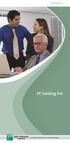 professionnels PC banking Pro Libérez du temps pour vos activités professionnelles Grâce au PC banking Pro de BNP Paribas Fortis, vous pouvez effectuer vos transactions bancaires sans devoir vous déplacer.
professionnels PC banking Pro Libérez du temps pour vos activités professionnelles Grâce au PC banking Pro de BNP Paribas Fortis, vous pouvez effectuer vos transactions bancaires sans devoir vous déplacer.
OBLIGATIONS D ÉPARGNE DU CANADA GUIDE DE TRANSMISSION WEB 2014. oec.gc.ca PROGRAMME D ÉPARGNE-SALAIRE 20$ 40$ 80$ 50 $ 30$ WEBGUIDE-14
 7 GUIDE DE TRANSMISSION WEB 204 OBLIGATIONS D ÉPARGNE DU CANADA oec.gc.ca PROGRAMME D ÉPARGNE-SALAIRE 40$ 5$ 30$ 0$ 20$ 80$ 70$ 0$ Pourquoi épargnez-vous? 50 $ 40$ 20 0$ 80$ 4 20$ 7 7 $ $ $ $ $ $ $ $ $
7 GUIDE DE TRANSMISSION WEB 204 OBLIGATIONS D ÉPARGNE DU CANADA oec.gc.ca PROGRAMME D ÉPARGNE-SALAIRE 40$ 5$ 30$ 0$ 20$ 80$ 70$ 0$ Pourquoi épargnez-vous? 50 $ 40$ 20 0$ 80$ 4 20$ 7 7 $ $ $ $ $ $ $ $ $
Argenta Banque par Internet
 Manuel d utilisation Argenta Banque par Internet ARGENTA BANK- EN VERZEKERINGS GROEP SA, BELGIËLEI 49-53, 2018 ANTWERPEN 1 Identification... 6 2 Signature... 6 2.1 Signature de transactions au moyen du
Manuel d utilisation Argenta Banque par Internet ARGENTA BANK- EN VERZEKERINGS GROEP SA, BELGIËLEI 49-53, 2018 ANTWERPEN 1 Identification... 6 2 Signature... 6 2.1 Signature de transactions au moyen du
Rapports d activités et financiers par Internet. Manuel Utilisateur
 Rapports d activités et financiers par Internet Manuel Utilisateur Table des matières 1. Introduction... 3 2. Pré requis... 3 3. Principe de fonctionnement... 3 4. Connexion au site Internet... 4 5. Remplir
Rapports d activités et financiers par Internet Manuel Utilisateur Table des matières 1. Introduction... 3 2. Pré requis... 3 3. Principe de fonctionnement... 3 4. Connexion au site Internet... 4 5. Remplir
MANUEL L I A I S O N B A N C A I R E C O D A D O M I C I L I A T I O N S I S A B E L 6
 MANUEL L I A I S O N B A N C A I R E C O D A D O M I C I L I A T I O N S I S A B E L 6 1 Fonctionnement général Un certain nombre d opérations bancaires peuvent être automatisées de façon aisée. L introduction
MANUEL L I A I S O N B A N C A I R E C O D A D O M I C I L I A T I O N S I S A B E L 6 1 Fonctionnement général Un certain nombre d opérations bancaires peuvent être automatisées de façon aisée. L introduction
e-masspost User Guide
 e-masspost User Guide Dernière version: Janvier 2011 1 Introduction...3 1.1 Qu est-ce qu e-masspost?...3 1.2 Quels sont les principes d accès à e-masspost?...3 2 Comment accéder à e-masspost?...4 3 Comment
e-masspost User Guide Dernière version: Janvier 2011 1 Introduction...3 1.1 Qu est-ce qu e-masspost?...3 1.2 Quels sont les principes d accès à e-masspost?...3 2 Comment accéder à e-masspost?...4 3 Comment
PC Banking PRO FINTRO. PROCHE ET PRO.
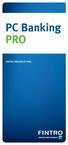 PC Banking PRO FINTRO. PROCHE ET PRO. Libérez du temps pour vos activités professionnelles Grâce au PC banking Fintro, vous pouvez effectuer vos transactions bancaires sans devoir vous déplacer. Quel que
PC Banking PRO FINTRO. PROCHE ET PRO. Libérez du temps pour vos activités professionnelles Grâce au PC banking Fintro, vous pouvez effectuer vos transactions bancaires sans devoir vous déplacer. Quel que
Guide de connexion pour les sites sécurisés youroffice & yourassets
 Guide de connexion pour les sites sécurisés youroffice & yourassets Table des matières 1. Sécurité... 3 2. Configuration minimale requise... 3 a. Système Windows... 3 b. Système Macintosh... 3 3. Demander
Guide de connexion pour les sites sécurisés youroffice & yourassets Table des matières 1. Sécurité... 3 2. Configuration minimale requise... 3 a. Système Windows... 3 b. Système Macintosh... 3 3. Demander
Questions fréquemment posées
 Questions fréquemment posées 3D SECURE, C EST QUOI? Qu est-ce que le service 3D Secure? 3D Secure est une norme de sécurité internationalement reconnue pour les paiements en ligne par carte de crédit.
Questions fréquemment posées 3D SECURE, C EST QUOI? Qu est-ce que le service 3D Secure? 3D Secure est une norme de sécurité internationalement reconnue pour les paiements en ligne par carte de crédit.
Le guide Serv@Net. Votre manuel d utilisation pour une gestion rapide des polices en ligne
 Le guide Serv@Net Votre manuel d utilisation pour une gestion rapide des polices en ligne 1 Table des matières INTRODUCTION 3 AVANT DE COMMENCER 4 Quelques détails pratiques! 4 Modification du mot de passe
Le guide Serv@Net Votre manuel d utilisation pour une gestion rapide des polices en ligne 1 Table des matières INTRODUCTION 3 AVANT DE COMMENCER 4 Quelques détails pratiques! 4 Modification du mot de passe
KBC Securities mtrader. Votre propre salle des marchés. Mode d emploi KBC Securities mtrader pour iphone/ipad
 Mode d emploi KBC Securities mtrader pour iphone/ipad 1. Demande KBC Securities mtrader Condition Avant de pouvoir bénéficier de KBC Securities mtrader, vous devez être client chez KBC Securities Trader.
Mode d emploi KBC Securities mtrader pour iphone/ipad 1. Demande KBC Securities mtrader Condition Avant de pouvoir bénéficier de KBC Securities mtrader, vous devez être client chez KBC Securities Trader.
Envoi de SMS via Spryng
 Envoi de SMS via Spryng 23/05/2014 Mireille Devriese, Karlien Hollanders, Stijn De Jaeger Notice Greenock: N de version: 47 N de revision du manuel : 1 Date: 23 Mai 2014 Adresse: Corilus SA Parc Scientifique
Envoi de SMS via Spryng 23/05/2014 Mireille Devriese, Karlien Hollanders, Stijn De Jaeger Notice Greenock: N de version: 47 N de revision du manuel : 1 Date: 23 Mai 2014 Adresse: Corilus SA Parc Scientifique
Informations techniques préparatoires
 Informations techniques préparatoires Configuration minimum requise pour l'utilisation de la plateforme de diffusion - PC Windows - Internet Explorer à partir de la version 7.0 ou Mozilla Firefox 5.0 Pour
Informations techniques préparatoires Configuration minimum requise pour l'utilisation de la plateforme de diffusion - PC Windows - Internet Explorer à partir de la version 7.0 ou Mozilla Firefox 5.0 Pour
Guide d installation et d utilisation
 Guide d installation et d utilisation A lire avant toute installation du matériel (Mandataire de Certification et Porteur) Attention : Ne connectez pas votre clé USB avant la fin de l installation du programme.
Guide d installation et d utilisation A lire avant toute installation du matériel (Mandataire de Certification et Porteur) Attention : Ne connectez pas votre clé USB avant la fin de l installation du programme.
Professionnels. Visa & MasterCard Business. Mode d emploi
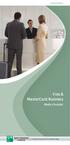 Professionnels Visa & MasterCard Business Mode d emploi Vous voici titulaire d une carte Visa Business ou MasterCard Business. Félicitations! Ce mode d emploi reprend toutes les informations relatives
Professionnels Visa & MasterCard Business Mode d emploi Vous voici titulaire d une carte Visa Business ou MasterCard Business. Félicitations! Ce mode d emploi reprend toutes les informations relatives
Information sur l accés sécurisé aux services Baer Online Monaco
 Information sur l accés sécurisé aux services Baer Online Monaco Avant de commencer, nettoyez la mémoire cache de votre navigateur internet: Exemple pour les versions à partir d Internet Explorer 6.x:
Information sur l accés sécurisé aux services Baer Online Monaco Avant de commencer, nettoyez la mémoire cache de votre navigateur internet: Exemple pour les versions à partir d Internet Explorer 6.x:
3. Comment introduire ma déclaration mensuelle?
 AIDE MEMBRE : COMMENT INTRODUIRE MA DECLARATION MENSUELLE IMPORT/EXPORT? 1. Quels pneus dois-je déclarer? Déclaration d importation : tous les pneus qui ont été achetés, après la mise en application de
AIDE MEMBRE : COMMENT INTRODUIRE MA DECLARATION MENSUELLE IMPORT/EXPORT? 1. Quels pneus dois-je déclarer? Déclaration d importation : tous les pneus qui ont été achetés, après la mise en application de
WinTask x64 Le Planificateur de tâches sous Windows 7 64 bits, Windows 8/8.1 64 bits, Windows 2008 R2 et Windows 2012 64 bits
 WinTask x64 Le Planificateur de tâches sous Windows 7 64 bits, Windows 8/8.1 64 bits, Windows 2008 R2 et Windows 2012 64 bits Manuel d initiation du Planificateur 2 INTRODUCTION 5 CHAPITRE I : INSTALLATION
WinTask x64 Le Planificateur de tâches sous Windows 7 64 bits, Windows 8/8.1 64 bits, Windows 2008 R2 et Windows 2012 64 bits Manuel d initiation du Planificateur 2 INTRODUCTION 5 CHAPITRE I : INSTALLATION
Cyberclasse L'interface web pas à pas
 Cyberclasse L'interface web pas à pas Version 1.4.18 Janvier 2008 Remarque préliminaire : les fonctionnalités décrites dans ce guide sont celles testées dans les écoles pilotes du projet Cyberclasse; il
Cyberclasse L'interface web pas à pas Version 1.4.18 Janvier 2008 Remarque préliminaire : les fonctionnalités décrites dans ce guide sont celles testées dans les écoles pilotes du projet Cyberclasse; il
PORTAIL INTERNET DECLARATIF. Configuration du client Mail de MICROSOFT VISTA
 PORTAIL INTERNET DECLARATIF Configuration du client Mail de MICROSOFT VISTA Configuration du client messagerie MAIL de MICROSOFT VISTA Ce chapitre fourni les informations nécessaires à la configuration
PORTAIL INTERNET DECLARATIF Configuration du client Mail de MICROSOFT VISTA Configuration du client messagerie MAIL de MICROSOFT VISTA Ce chapitre fourni les informations nécessaires à la configuration
Microsoft Hosted Exchange 2010 DOCUMENT D EXPLOITATION
 Microsoft Hosted Exchange 2010 DOCUMENT D EXPLOITATION SOMMAIRE ACCES EX10... 3 CONFIGURATION EX10 A. Entrées DNS à créer sur le(s) nom(s) de domaine choisi(s)... 3 B. Configuration Outlook 2007 - MAPI...
Microsoft Hosted Exchange 2010 DOCUMENT D EXPLOITATION SOMMAIRE ACCES EX10... 3 CONFIGURATION EX10 A. Entrées DNS à créer sur le(s) nom(s) de domaine choisi(s)... 3 B. Configuration Outlook 2007 - MAPI...
Connexion d'un Ordi35 à une ClubInternet Box en WiFi
 Pré-requis : Connexion d'un Ordi35 à une ClubInternet Box en WiFi Les ordinateurs Ordi35 sont équipés d'un bouton de communication sans fil situé sur le côté gauche de l'ordinateur (un voyant orange doit
Pré-requis : Connexion d'un Ordi35 à une ClubInternet Box en WiFi Les ordinateurs Ordi35 sont équipés d'un bouton de communication sans fil situé sur le côté gauche de l'ordinateur (un voyant orange doit
Crédit Agricole en ligne
 Crédit Agricole en ligne Internet Explorer 7 & 8 Vérifier le paramétrage de son navigateur Internet Vérifier la version de son navigateur Internet... 2 Autoriser l accès aux pages sécurisées... 4 Vider
Crédit Agricole en ligne Internet Explorer 7 & 8 Vérifier le paramétrage de son navigateur Internet Vérifier la version de son navigateur Internet... 2 Autoriser l accès aux pages sécurisées... 4 Vider
E-documents Simple, sûr et écologique
 1 E-documents Simple, sûr et écologique Profitez du service e-documents! En quelques clics, vous êtes en possession de vos documents bancaires. Vous pouvez les consulter, les stocker sur votre ordinateur
1 E-documents Simple, sûr et écologique Profitez du service e-documents! En quelques clics, vous êtes en possession de vos documents bancaires. Vous pouvez les consulter, les stocker sur votre ordinateur
Questions Fréquemment Posées
 Qu est-ce que le service 3D Secure? Questions Fréquemment Posées Limité au Luxembourg à la carte de crédit, le service 3D Secure est une norme internationalement reconnue d identification pour les paiements
Qu est-ce que le service 3D Secure? Questions Fréquemment Posées Limité au Luxembourg à la carte de crédit, le service 3D Secure est une norme internationalement reconnue d identification pour les paiements
Appelant le 0800 9 8854
 Appelant le 0800 9 8854 Chère Madame, Cher Monsieur, Félicitations, vous avez décidé de participer au pilote de paiement d Accor Services, un projet unique en Belgique et une première dans le domaine des
Appelant le 0800 9 8854 Chère Madame, Cher Monsieur, Félicitations, vous avez décidé de participer au pilote de paiement d Accor Services, un projet unique en Belgique et une première dans le domaine des
Aide pour les abonnés aux listes sympa du LAAS
 Aide pour les abonnés aux listes sympa du LAAS Abonnement et désabonnement à une liste par l'interface Web Inscription et authentification Choix de la liste et abonnement / désabonnement Abonnement et
Aide pour les abonnés aux listes sympa du LAAS Abonnement et désabonnement à une liste par l'interface Web Inscription et authentification Choix de la liste et abonnement / désabonnement Abonnement et
CIRCULAIRE N 3952 DU 27/03/2012
 CIRCULAIRE N 3952 DU 27/03/2012 Objet : Erratum à la circulaire n 3877 du 08 février 2012 concernant la procédure d autoenregistrement via carte d identité électronique pour accéder aux serveurs de la
CIRCULAIRE N 3952 DU 27/03/2012 Objet : Erratum à la circulaire n 3877 du 08 février 2012 concernant la procédure d autoenregistrement via carte d identité électronique pour accéder aux serveurs de la
Services bancaires par Internet aux entreprises. Guide pratique pour : Transfert de fichiers Version 08.05.22
 Services bancaires par Internet aux entreprises Guide pratique pour : Transfert de fichiers Version 08.05.22 Table des matières Introduction...3 Avez-vous besoin d'aide?... 3 Exigences informatiques...
Services bancaires par Internet aux entreprises Guide pratique pour : Transfert de fichiers Version 08.05.22 Table des matières Introduction...3 Avez-vous besoin d'aide?... 3 Exigences informatiques...
Version «employeur» - exemplaire destiné à AG Insurance
 e-benefits : convention d utilisation des services en ligne Version «employeur» - exemplaire destiné à AG Insurance 0079-8037331F-07112014 AG Insurance sa Bd. E. Jacqmain 53, B-1000 Bruxelles RPM Bruxelles
e-benefits : convention d utilisation des services en ligne Version «employeur» - exemplaire destiné à AG Insurance 0079-8037331F-07112014 AG Insurance sa Bd. E. Jacqmain 53, B-1000 Bruxelles RPM Bruxelles
PC banking. Vos opérations bancaires quand, où et comme vous le souhaitez. FINTRO. PROCHE ET PRO.
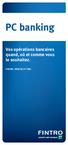 PC banking Vos opérations bancaires quand, où et comme vous le souhaitez. FINTRO. PROCHE ET PRO. Fintro, la banque accessible à tout moment Fintro vous propose PC banking, parce que vous devez pouvoir
PC banking Vos opérations bancaires quand, où et comme vous le souhaitez. FINTRO. PROCHE ET PRO. Fintro, la banque accessible à tout moment Fintro vous propose PC banking, parce que vous devez pouvoir
dmp.gouv.fr Pour en savoir plus DMP Info Service : 24h/24 7j/7
 dmp.gouv.fr Pour en savoir plus DMP Info Service : 24h/24 7j/7 Sommaire 1 Configuration requise pour accéder au DMP... 3 2 Procédure de vérification sous Internet Explorer... 4 2.1 Vérification de la compatibilité
dmp.gouv.fr Pour en savoir plus DMP Info Service : 24h/24 7j/7 Sommaire 1 Configuration requise pour accéder au DMP... 3 2 Procédure de vérification sous Internet Explorer... 4 2.1 Vérification de la compatibilité
Sommaire de l Epargne en ligne. GUIDE D UTILISATION DU SITE www.fortuneo.be
 GUIDE D UTILISATION DU SITE www.fortuneo.be Sommaire de l Epargne en ligne Accès sécurisé aux comptes................... 2 Sélection des comptes........................... 2 Comptes............................................
GUIDE D UTILISATION DU SITE www.fortuneo.be Sommaire de l Epargne en ligne Accès sécurisé aux comptes................... 2 Sélection des comptes........................... 2 Comptes............................................
Veuillez noter que vous devez changer de Code d Accès Internet tous les 60 jours pour des raisons de sécurité.
 AVANT DE VOUS CONNECTER MENU Se connecter à la Banque Se connecter avec un Code d Accès Internet 1. Entrer votre ID Client dans le champ Identifiant Utilisateur. (Votre ID est un nombre unique composé
AVANT DE VOUS CONNECTER MENU Se connecter à la Banque Se connecter avec un Code d Accès Internet 1. Entrer votre ID Client dans le champ Identifiant Utilisateur. (Votre ID est un nombre unique composé
Mode d emploi abrégé COMBOX basic et pro pour réseau f ixe et mobile.
 Mode d emploi abrégé COMBOX basic et pro pour réseau f ixe et mobile. Table des matières COMBOX votre répondeur Enregistrer COMBOX Activer et désactiver COMBOX Enregistrer les textes d accueil et d absence
Mode d emploi abrégé COMBOX basic et pro pour réseau f ixe et mobile. Table des matières COMBOX votre répondeur Enregistrer COMBOX Activer et désactiver COMBOX Enregistrer les textes d accueil et d absence
Comment utiliser mon compte alumni?
 Ce document dispose d une version PDF sur le site public du CI Comment utiliser mon compte alumni? Elena Fascilla, le 23/06/2010 Sommaire 1. Introduction... 2 2. Avant de commencer... 2 2.1 Connexion...
Ce document dispose d une version PDF sur le site public du CI Comment utiliser mon compte alumni? Elena Fascilla, le 23/06/2010 Sommaire 1. Introduction... 2 2. Avant de commencer... 2 2.1 Connexion...
Service en ligne Obligation de retenue (Articles 30bis et 30ter)
 Service en ligne Obligation de retenue (Articles 30bis et 30ter) Vous avez la possibilité d utiliser le service en ligne Obligation de retenue (Article 30bis et 30ter) en mode sécurisé (A) ou en mode non
Service en ligne Obligation de retenue (Articles 30bis et 30ter) Vous avez la possibilité d utiliser le service en ligne Obligation de retenue (Article 30bis et 30ter) en mode sécurisé (A) ou en mode non
Mode d emploi. Configuration du modem USB Windows Vista
 1 Mode d emploi Configuration du modem USB Windows Vista Introduction Ce mode d emploi décrit comment mettre en service le modem USB de Bluewin. La description est valable pour les modèles Netopia (modem
1 Mode d emploi Configuration du modem USB Windows Vista Introduction Ce mode d emploi décrit comment mettre en service le modem USB de Bluewin. La description est valable pour les modèles Netopia (modem
Guide utilisateur DÉPÔT ÉLECTRONIQUE
 DÉPÔT ÉLECTRONIQUE V1.5 SOMMAIRE 1. A propos de ce guide 5 1.1. Symboles utilisés 5 1.2. Terminologie 5 2. Fonctionnement général 7 2.1. Authentification (connexion au site) 7 2.2. Préparation de la demande
DÉPÔT ÉLECTRONIQUE V1.5 SOMMAIRE 1. A propos de ce guide 5 1.1. Symboles utilisés 5 1.2. Terminologie 5 2. Fonctionnement général 7 2.1. Authentification (connexion au site) 7 2.2. Préparation de la demande
SCOLARIA Guide de l utilisateur - Procédure de réaffectation et d affectation des membres de la réserve de suppléants Version juin 2014
 Scolaria: Guide de l utilisateur pour les chargés de cours., membres de la réserve de suppléants qui souhaitent faire une demande de réaffectation d office ou une demande d affectation, ainsi que pour
Scolaria: Guide de l utilisateur pour les chargés de cours., membres de la réserve de suppléants qui souhaitent faire une demande de réaffectation d office ou une demande d affectation, ainsi que pour
GUIDE Gestion en ligne de votre compte pour la phytolicence (18/05/2015; v.4)
 GUIDE Gestion en ligne de votre compte pour la phytolicence (18/05/2015; v.4) Attention! Les navigateurs recommandés pour obtenir un rendu optimal de l'application sont Internet Explorer 8 et 9. Il est
GUIDE Gestion en ligne de votre compte pour la phytolicence (18/05/2015; v.4) Attention! Les navigateurs recommandés pour obtenir un rendu optimal de l'application sont Internet Explorer 8 et 9. Il est
Guide d installation Caméras PANASONIC Série BL
 Bienvenue Sur SeeClic.com Nous sommes allés très loin pour vous rendre plus proches SOMMAIRE Page Introduction 3 1 Configuration initiale de la Caméra A- Déballage de la caméra 3 B- Utilitaire d installation
Bienvenue Sur SeeClic.com Nous sommes allés très loin pour vous rendre plus proches SOMMAIRE Page Introduction 3 1 Configuration initiale de la Caméra A- Déballage de la caméra 3 B- Utilitaire d installation
La solution Mobile Banking d ING Version 3.0
 La solution Mobile Banking d ING Version 3.0 Manuel d utilisation Version française Table des matières 1. Introduction à... 3 2. Quels appareils sont compatibles?... 4 3. Comment installer?... 5 4. Comment
La solution Mobile Banking d ING Version 3.0 Manuel d utilisation Version française Table des matières 1. Introduction à... 3 2. Quels appareils sont compatibles?... 4 3. Comment installer?... 5 4. Comment
Prise en main d une Cyberclasse
 Prise en main d une Cyberclasse Formation de 1 à 2 H Prise en main Personne ressource Notes de formation 25 pages Guide de Gestion Personne ressource Guide de référence complet 47 pages Guide Utilisation
Prise en main d une Cyberclasse Formation de 1 à 2 H Prise en main Personne ressource Notes de formation 25 pages Guide de Gestion Personne ressource Guide de référence complet 47 pages Guide Utilisation
Transfert Global de vos Commissions Rippln - Instructions
 Transfert Global de vos Commissions Rippln - Instructions ACTIVATION Rippln a choisi Gateway Global Payroll (GPG) pour traiter, assurer le paiement de vos commissions dans le monde entier et créer le système
Transfert Global de vos Commissions Rippln - Instructions ACTIVATION Rippln a choisi Gateway Global Payroll (GPG) pour traiter, assurer le paiement de vos commissions dans le monde entier et créer le système
clé Internet 3g+ Guide d installation
 clé Internet 3g+ Guide d installation SOMMAIRE Introduction p 3 Installation PC p 4 Installation MAC OS p 6 Utilisation de votre clé Internet 3G+ (Windows et MAC OS) p 7 Suivi conso et rechargement (Windows
clé Internet 3g+ Guide d installation SOMMAIRE Introduction p 3 Installation PC p 4 Installation MAC OS p 6 Utilisation de votre clé Internet 3G+ (Windows et MAC OS) p 7 Suivi conso et rechargement (Windows
Comment. RCAM en ligne
 Comment avoir accès au RCAM en ligne avec un nom d utilisateur ECAS EXTERNE en 10 étapes 1 P age ÉTAPE 1 Procédure ECAS Utilisez le lien suivant dans votre navigateur https://webgate.ec.europa.eu/cas 1
Comment avoir accès au RCAM en ligne avec un nom d utilisateur ECAS EXTERNE en 10 étapes 1 P age ÉTAPE 1 Procédure ECAS Utilisez le lien suivant dans votre navigateur https://webgate.ec.europa.eu/cas 1
FAQ Trouvez des solutions aux problématiques techniques.
 FAQ Trouvez des solutions aux problématiques techniques. 1. Au lieu des livres numériques dont je m'attendais, j'ai téléchargé un fichier qui s'intitule «urllink.acsm». Où est le livre numérique? 2. Comment
FAQ Trouvez des solutions aux problématiques techniques. 1. Au lieu des livres numériques dont je m'attendais, j'ai téléchargé un fichier qui s'intitule «urllink.acsm». Où est le livre numérique? 2. Comment
Site sécurisé Degroof@home User Guide
 Site sécurisé Degroof@home User Guide Table des matières 1. Bienvenue sur le site sécurisé Degroof@home... 3 2. Ce qu'il faut savoir... 3 2.1 Une sécurité renforcée... 3 2.2 Vérifiez votre configuration...
Site sécurisé Degroof@home User Guide Table des matières 1. Bienvenue sur le site sécurisé Degroof@home... 3 2. Ce qu'il faut savoir... 3 2.1 Une sécurité renforcée... 3 2.2 Vérifiez votre configuration...
RECORD BANK RECORD BANK MOBILE
 RECORD BANK RECORD BANK MOBILE 1 1. INTRODUCTION Vous possédez un iphone ou un ipad? Une tablette ou un smartphone sous Android? Effectuez vos opérations bancaires où et quand vous le voulez, grâce à Record
RECORD BANK RECORD BANK MOBILE 1 1. INTRODUCTION Vous possédez un iphone ou un ipad? Une tablette ou un smartphone sous Android? Effectuez vos opérations bancaires où et quand vous le voulez, grâce à Record
CIRCULAIRE N 3877 DU 08 FEVRIER 2012
 CIRCULAIRE N 3877 DU 08 FEVRIER 2012 Objet : Procédure d auto-enregistrement via carte d identité électronique pour accéder aux serveurs de la fédération Wallonie-Bruxelles. Réseaux : Fédération Wallonie-Bruxelles
CIRCULAIRE N 3877 DU 08 FEVRIER 2012 Objet : Procédure d auto-enregistrement via carte d identité électronique pour accéder aux serveurs de la fédération Wallonie-Bruxelles. Réseaux : Fédération Wallonie-Bruxelles
7. Configuration du mail-client...5. 7.1 IMAP4...5 7.1.1 IMAP4 dans Outlook Express...5 7.1.2 IMAP4 dans Netscape Messenger...6
 Introduction 1. Description générale de sunrise... 2 2. Conditions d accès à sunrise... 2 3. Voici comment vous pouvez vous inscrire à sunrise... 2 3.1 Définissez votre propre adresse e-mail... 2 3.2 Intégrer
Introduction 1. Description générale de sunrise... 2 2. Conditions d accès à sunrise... 2 3. Voici comment vous pouvez vous inscrire à sunrise... 2 3.1 Définissez votre propre adresse e-mail... 2 3.2 Intégrer
MANUEL D INSTALLATION Sous WINDOWS
 MANUEL D INSTALLATION Sous WINDOWS Pré requis Avant l installation SOFiE veuillez vous assurer que : 1. Vous avez des droits administrateur sur votre PC et, si vous passez par un «Firewall» ou un «Proxy»,
MANUEL D INSTALLATION Sous WINDOWS Pré requis Avant l installation SOFiE veuillez vous assurer que : 1. Vous avez des droits administrateur sur votre PC et, si vous passez par un «Firewall» ou un «Proxy»,
Ouvrez un compte Hotmail pour communiquer
 Chapitre 5 COMMUNIQUER EN DIRECT AVEC WINDOWS OU INSTANT MESSENGER Internet Explorer met à votre disposition plusieurs modes de communication en direct, certains alliant l audio et la vidéo : MSN Messenger
Chapitre 5 COMMUNIQUER EN DIRECT AVEC WINDOWS OU INSTANT MESSENGER Internet Explorer met à votre disposition plusieurs modes de communication en direct, certains alliant l audio et la vidéo : MSN Messenger
Le Service de Télétransmission par Internet des banques du Réseau OCÉOR GUIDE UTILISATEURS. Version V1.0
 Le Service de Télétransmission par Internet des banques du Réseau OCÉOR GUIDE UTILISATEURS Version V1.0 SOMMAIRE 1 DESCRIPTION DE L'INTERFACE... 2 1.1 Introduction... 2 1.2 Fonctionnalités disponibles...
Le Service de Télétransmission par Internet des banques du Réseau OCÉOR GUIDE UTILISATEURS Version V1.0 SOMMAIRE 1 DESCRIPTION DE L'INTERFACE... 2 1.1 Introduction... 2 1.2 Fonctionnalités disponibles...
Banque en ligne. Présentation brève. Mars 2009
 Banque en ligne Présentation brève Mars 2009 Sommaire Aperçu 1. Patrimoine 2. Messages 3. Paramètres de sécurité Message d alerte 4. Configurations Configurations de base 5. Informations financières 6.
Banque en ligne Présentation brève Mars 2009 Sommaire Aperçu 1. Patrimoine 2. Messages 3. Paramètres de sécurité Message d alerte 4. Configurations Configurations de base 5. Informations financières 6.
L essentiel d Elys PC
 L essentiel d Elys PC HSBC France Société Anonyme au capital de 337 189 135 euros SIREN 775 670 284 RCS Paris Siège social : 103, avenue des Champs-Elysées - 75419 Paris Cedex 08 - Tél. : 01 40 70 70 40
L essentiel d Elys PC HSBC France Société Anonyme au capital de 337 189 135 euros SIREN 775 670 284 RCS Paris Siège social : 103, avenue des Champs-Elysées - 75419 Paris Cedex 08 - Tél. : 01 40 70 70 40
GUIDE D INSTALLATION RAPIDE ACTIVEZ
 ACTIVEZ ACTIVEZ ACTIVEZ 1. Activez le business cloud A. Activation du service : vous recevrez dans les 2 heures un e-mail de confirmation "BASE business Cloud : Notification/Notificatie" B. Allez sur https://cdashboard.
ACTIVEZ ACTIVEZ ACTIVEZ 1. Activez le business cloud A. Activation du service : vous recevrez dans les 2 heures un e-mail de confirmation "BASE business Cloud : Notification/Notificatie" B. Allez sur https://cdashboard.
Fiche FOCUS. Les téléprocédures. Payer un avis de CFE-IFER/TP
 Fiche FOCUS Les téléprocédures Payer un avis de CFE-IFER/TP Page 1 sur 41 Les téléprocédures Fiche FOCUS : Payer la CFE-IFER/TP Avril 2015 SOMMAIRE 1 PRÉSENTATION... 3 1.1 OBJET DE LA FICHE...3 1.2 À QUI
Fiche FOCUS Les téléprocédures Payer un avis de CFE-IFER/TP Page 1 sur 41 Les téléprocédures Fiche FOCUS : Payer la CFE-IFER/TP Avril 2015 SOMMAIRE 1 PRÉSENTATION... 3 1.1 OBJET DE LA FICHE...3 1.2 À QUI
LA CARTE D IDENTITE ELECTRONIQUE (eid)
 LA CARTE D IDENTITE ELECTRONIQUE (eid) MANUEL POUR WINDOWS VERSION 1.1 Avis de rejet de responsabilité Fedict ne peut être tenu pour responsable d aucun préjudice qu un tiers pourrait subir suite à d éventuelles
LA CARTE D IDENTITE ELECTRONIQUE (eid) MANUEL POUR WINDOWS VERSION 1.1 Avis de rejet de responsabilité Fedict ne peut être tenu pour responsable d aucun préjudice qu un tiers pourrait subir suite à d éventuelles
Plate-forme de tests des fichiers XML virements SEPA et prélèvements SEPA. Guide d'utilisation
 Plate-forme de tests des fichiers XML virements SEPA et prélèvements SEPA Guide d'utilisation 8 novembre 2013 2/14 Table des matières 1 Introduction... 3 2 Accès au service... 3 3 Aperçu du service...
Plate-forme de tests des fichiers XML virements SEPA et prélèvements SEPA Guide d'utilisation 8 novembre 2013 2/14 Table des matières 1 Introduction... 3 2 Accès au service... 3 3 Aperçu du service...
Utiliser un client de messagerie
 Utiliser un client de messagerie A. Préliminaires 1. Qu est-ce qu un client de messagerie? Habituellement, pour consulter vos mails, vous devez vous rendre sur internet, sur le webmail de votre fournisseur
Utiliser un client de messagerie A. Préliminaires 1. Qu est-ce qu un client de messagerie? Habituellement, pour consulter vos mails, vous devez vous rendre sur internet, sur le webmail de votre fournisseur
NOTICE TELESERVICES : Payer un impôt et gérer les contrat de paiement des impôts professionnels
 NOTICE TELESERVICES : Payer un impôt et gérer les contrat de paiement des impôts professionnels Sommaire Sommaire... 1 Objet de la notice... 2 A qui s adresse cette notice?... 2 Pré-requis... 2 Notion
NOTICE TELESERVICES : Payer un impôt et gérer les contrat de paiement des impôts professionnels Sommaire Sommaire... 1 Objet de la notice... 2 A qui s adresse cette notice?... 2 Pré-requis... 2 Notion
Netstorage et Netdrive pour accéder à ses données par Internet
 Netstorage permet à tout utilisateur d'accéder à son compte ainsi que télécharger ses fichiers depuis l extérieur du Cegep. On peut accéder à cette passerelle de trois façons différentes : Méthode 1 :
Netstorage permet à tout utilisateur d'accéder à son compte ainsi que télécharger ses fichiers depuis l extérieur du Cegep. On peut accéder à cette passerelle de trois façons différentes : Méthode 1 :
Contrôle Parental Numericable. Guide d installation et d utilisation
 Contrôle Parental Numericable Guide d installation et d utilisation Version 12.3 pour OS X Copyright 2012 Xooloo. Tous droits réservés. Table des matières 1. Introduction Dénomination et caractéristiques
Contrôle Parental Numericable Guide d installation et d utilisation Version 12.3 pour OS X Copyright 2012 Xooloo. Tous droits réservés. Table des matières 1. Introduction Dénomination et caractéristiques
GUIDE D UTILISATION CHRONOTRACE Pour suivre vos envois dans le monde entier
 GUIDE D UTILISATION CHRONOTRACE Pour suivre vos envois dans le monde entier Suivez d un simple clic tous vos envois en France et à l international Ce guide pratique a été conçu pour vous permettre d utiliser
GUIDE D UTILISATION CHRONOTRACE Pour suivre vos envois dans le monde entier Suivez d un simple clic tous vos envois en France et à l international Ce guide pratique a été conçu pour vous permettre d utiliser
COMPTABILITÉ EN LIGNE MANUEL DU MODULE BANCAIRE
 COMPTABILITÉ EN LIGNE MANUEL DU MODULE BANCAIRE TABLE DES MATIÈRES TABLE DES MATIÈRES... INTRODUCTION... 3 AVANT DE SE LANCER... 4 MOUVEMENTS FINANCIERS SORTANTS... 6 Constitution de listes de travail
COMPTABILITÉ EN LIGNE MANUEL DU MODULE BANCAIRE TABLE DES MATIÈRES TABLE DES MATIÈRES... INTRODUCTION... 3 AVANT DE SE LANCER... 4 MOUVEMENTS FINANCIERS SORTANTS... 6 Constitution de listes de travail
Disque Dur Internet «Découverte» Guide d utilisation du service
 Disque Dur Internet «Découverte» Guide d utilisation du service janvier 05 Disque Dur Internet - Guide d utilisation du service 1 SOMMAIRE 1 A QUOI SERT LE SERVICE DE STOKAGE COLLABORATIF?... 3 1.1 L accès
Disque Dur Internet «Découverte» Guide d utilisation du service janvier 05 Disque Dur Internet - Guide d utilisation du service 1 SOMMAIRE 1 A QUOI SERT LE SERVICE DE STOKAGE COLLABORATIF?... 3 1.1 L accès
Comment configurer votre navigateur pour Belfius Direct Net (Business)?
 Comment configurer votre navigateur pour Belfius Direct Net (Business)? 1 WINDOWS PC... 2 1.1 INTERNET EXPLORER... 2 1.1.1 Comment vérifier la version d Internet Explorer que vous utilisez?... 2 1.1.2
Comment configurer votre navigateur pour Belfius Direct Net (Business)? 1 WINDOWS PC... 2 1.1 INTERNET EXPLORER... 2 1.1.1 Comment vérifier la version d Internet Explorer que vous utilisez?... 2 1.1.2
SCOLARIA Guide de l utilisateur - Procédure d affectation et de répartition des membres de la réserve de suppléants Version juin 2015
 Scolaria: Guide de l utilisateur pour les chargés de cours., membres de la réserve de suppléants qui souhaitent faire une demande de répartition d office ou une demande de répartition, ainsi que pour les
Scolaria: Guide de l utilisateur pour les chargés de cours., membres de la réserve de suppléants qui souhaitent faire une demande de répartition d office ou une demande de répartition, ainsi que pour les
